पीएस कलर फिल्टर का उपयोग कैसे करें
फ़ोटोशॉप (पीएस) का "स्क्रीन" ब्लेंडिंग मोड डिज़ाइन में आमतौर पर उपयोग किए जाने वाले उपकरणों में से एक है, विशेष रूप से रंग ग्रेडिंग, संरचना और विशेष प्रभावों के उत्पादन में महत्वपूर्ण भूमिका निभाता है। यह आलेख विस्तार से परिचय देगा कि "रंगीन स्क्रीन" मोड का उपयोग कैसे करें, और आपको पिछले 10 दिनों में इंटरनेट पर गर्म विषयों पर आधारित व्यावहारिक सुझाव और मामले प्रदान करेगा।
1. कलर फिल्टर मोड क्या है?
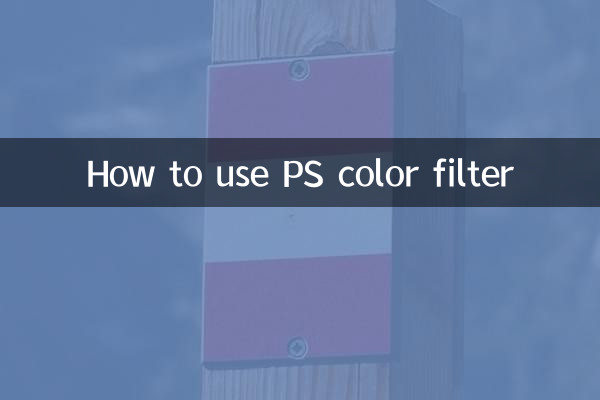
"कलर स्क्रीन" पीएस लेयर ब्लेंडिंग मोड में से एक है। इसका सिद्धांत ऊपरी और निचली परतों के रंग मूल्यों को गुणा करना और फिर उन्हें उल्टा करना है, अंततः एक उज्जवल रंग प्रभाव प्राप्त करना है। इसका उपयोग अक्सर छवियों को उज्ज्वल करने, छाया हटाने या प्रकाश प्रभाव बनाने के लिए किया जाता है।
2. रंग फ़िल्टरिंग के मुख्य अनुप्रयोग परिदृश्य
| अनुप्रयोग परिदृश्य | विशिष्ट भूमिका | मामला |
|---|---|---|
| छवि उज्ज्वल करें | छाया विवरण को शीघ्रता से बढ़ाएं | बैकलिट फ़ोटो की मरम्मत करें |
| प्रकाश प्रभाव संश्लेषण | प्राकृतिक प्रकाश या नीयन प्रभावों का अनुकरण करें | पोस्टर डिज़ाइन में हल्के धब्बे |
| काला हटाओ और सफ़ेद छोड़ो | काली पृष्ठभूमि हटाएँ और चमकीले भाग रखें | ज्वाला और धुआं सामग्री संश्लेषण |
3. इंटरनेट पर चर्चित विषयों के लिए प्रासंगिक कौशल
पिछले 10 दिनों में इंटरनेट पर "एआई पेंटिंग" और "पुरानी फोटो बहाली" के विषयों पर गर्मागर्म चर्चा हुई है, "रंग फिल्टर" मोड का भी व्यापक रूप से उपयोग किया जाता है:
| गर्म विषय | स्क्रीन मोड एप्लिकेशन | संचालन चरण |
|---|---|---|
| एआई पेंटिंग अनुकूलन | उत्पन्न छवि की चमक का स्तर बढ़ाएँ | 1. AI जनरेटेड लेयर को कॉपी करें 2. रंग फ़िल्टर मोड पर सेट करें 3. अपारदर्शिता समायोजित करें |
| पुरानी फोटो पुनर्स्थापना | फीके हिस्सों की मरम्मत करें | 1. फोटो स्कैन करने के बाद एक नई कलर फिल्टर लेयर बनाएं 2. रंग भरने के लिए पेंटब्रश का उपयोग करें |
4. विस्तृत ऑपरेशन ट्यूटोरियल
केस 1: पोर्ट्रेट को शीघ्रता से चमकाएँ
1. वह फोटो खोलें जिसे समायोजित करने की आवश्यकता है
2. डुप्लिकेट परत (Ctrl+J)
3. नई परत के सम्मिश्रण मोड को "स्क्रीन" में बदलें
4. परत की अपारदर्शिता को समायोजित करके प्रभाव की तीव्रता को नियंत्रित करें (30%-70% अनुशंसित)
केस 2: सिंथेटिक चमकदार पाठ
1. टेक्स्ट दर्ज करें और बाहरी चमक शैली जोड़ें
2. टेक्स्ट लेयर को डुप्लिकेट करें और इसे रैस्टराइज़ करें
3. रास्टराइज़्ड परत पर गॉसियन ब्लर (5-10 पिक्सेल) लागू करें
4. ब्लर लेयर को स्क्रीन मोड पर सेट करें
5. अक्सर पूछे जाने वाले प्रश्न
| प्रश्न | समाधान |
|---|---|
| रंग फ़िल्टर करने के बाद छवि अत्यधिक उजागर हो जाती है | परत की अपारदर्शिता कम करें या कुछ क्षेत्रों को मिटाने के लिए मास्क जोड़ें |
| काली पृष्ठभूमि को हटाया नहीं जा सकता | पुष्टि करें कि सामग्री शुद्ध काली है (आरजीबी 0,0,0), आप पहले स्तर समायोजन का उपयोग कर सकते हैं |
| रंग विकृति | इसे रंग सम्मिश्रण मोड के साथ उपयोग करने का प्रयास करें |
6. उन्नत कौशल
1.एकाधिक रंग फ़िल्टर ओवरले: विभिन्न पारदर्शिता के साथ 2-3 रंग फ़िल्टर परतों के माध्यम से समृद्ध चमक स्तर बनाएं
2.अन्य विधाओं के साथ प्रयोग करें: कंट्रास्ट बढ़ाने के लिए पहले "ओवरले" मोड का उपयोग करें, फिर चमकाने के लिए "स्क्रीन" का उपयोग करें
3.गतिशील प्रभाव उत्पादन:वीडियो फ़्रेम एनीमेशन में फ़्लैश प्रभाव बनाने के लिए रंग फ़िल्टर मोड लागू करें
एक बार जब आप रंगीन स्क्रीन मोड में महारत हासिल कर लेते हैं, तो आप छवि प्रसंस्करण कार्यों को अधिक कुशलता से पूरा कर सकते हैं। इसे विभिन्न परिदृश्यों में उपयोग करने का प्रयास करना याद रखें और अपने रचनात्मक मूल्य को अधिकतम करने के लिए इसे वर्तमान लोकप्रिय एआई-सहायता प्राप्त डिज़ाइन प्रवृत्ति के साथ संयोजित करें।
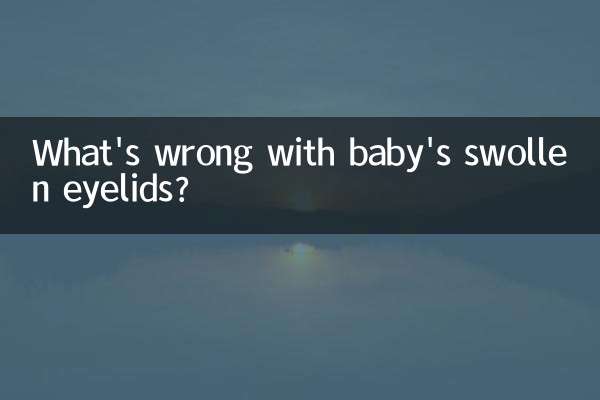
विवरण की जाँच करें

विवरण की जाँच करें